使用 LTI 1.0 將 Padlet 加入 Blackboard LMS
使用 LTI 1.0 在 Blackboard LMS 中加入 Padlet
Padlet 提供兩種不同類型的 LMS 整合,即 LTI 1.0 和 LTI 1.3。對於 LTI 1.0 工具,每個 padlet 都必須使用下面的所有各自步驟,在每個單獨的作業中單獨添加為外部工具。
本文將介紹如何使用 LTI 1.0 將 Padlet 連接到 Blackboard。如果您的 Blackboard 版本支援 1.3,您可以使用本文所述的新連接器。
為 Blackboard 設定 LMS 整合(僅適用於管理員)
您需要
- Blackboard 上管理員帳戶的存取權限
- 存取 Padlet 上的教師帳戶
- 註冊 LTI 1.0
按一下系統管理員> 在整合下,選擇LTI 工具提供者> 選擇註冊 LTI 1.1 提供者
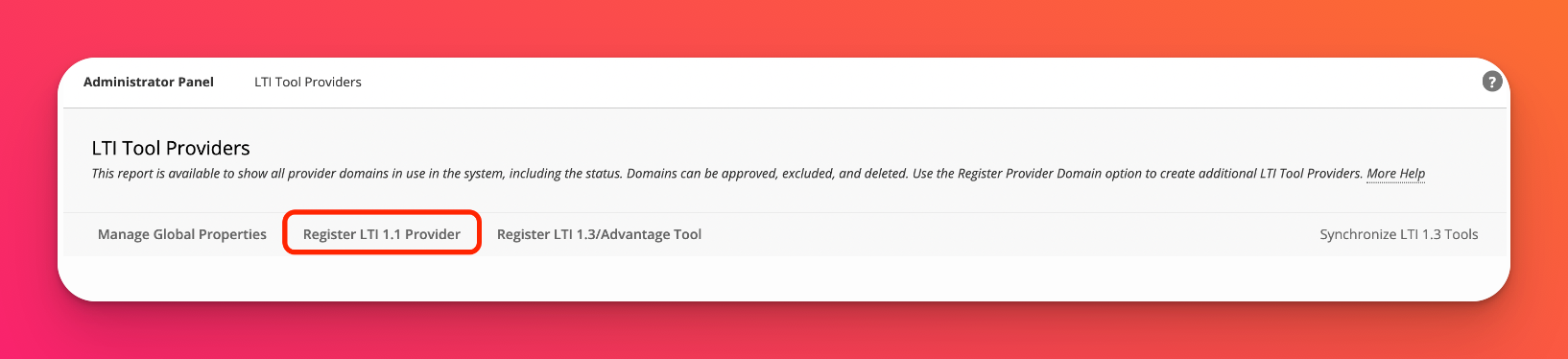
- 輸入提供者網域資訊
提供者網域 | padlet.com |
提供商網域狀態 | 已核准 |
預設設定 | 為每個連結分別設定 |
傳送使用者資料 | 僅透過 SSL 傳送使用者資料 使用者 |
要傳送的欄位 |
|
會員服務存取權限 | 可選擇是否允許 |
- 完成後,按一下提交。
為 Blackboard 設定 LMS 整合(僅適用於教師)
- 建立網頁連結
前往課程> 按一下內容>建立內容>網頁連結。
確定編輯模式已開啟。
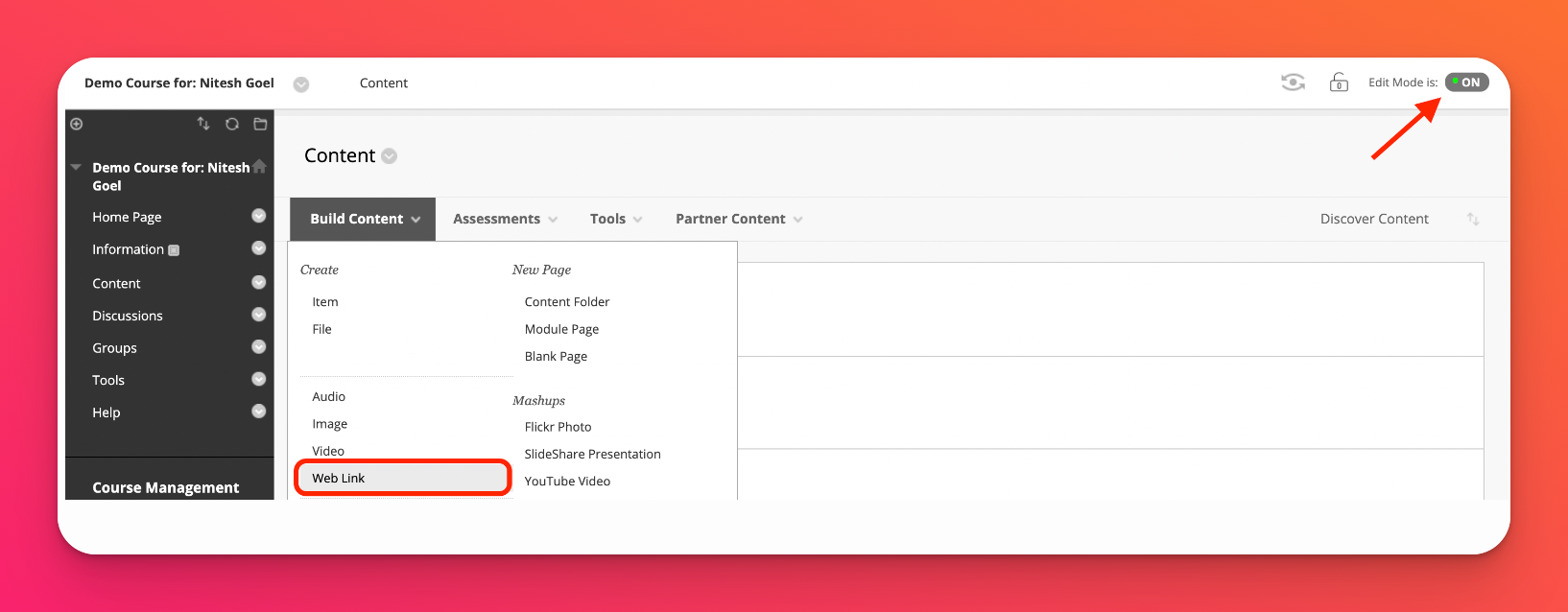
- 新增至 LMS 作為外部工具
開啟您要在 Blackboard 上新增的特定 padlet,然後按一下「分享」。您應該會看到「新增至 LMS 作為外部工具」的選項。點選此選項。您會看到一些需要複製並貼到 Blackboard 的資訊。
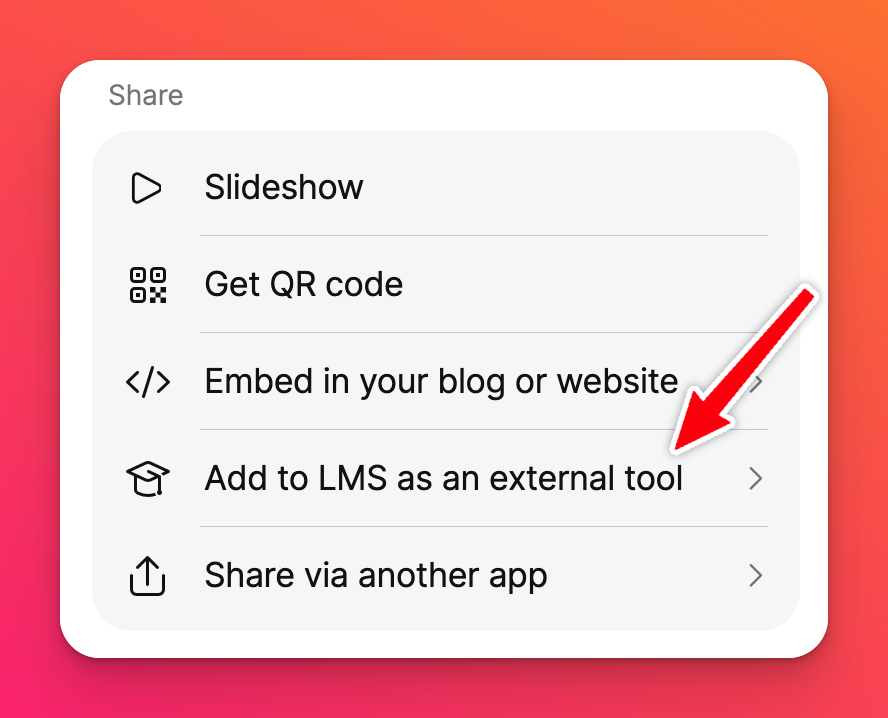 | 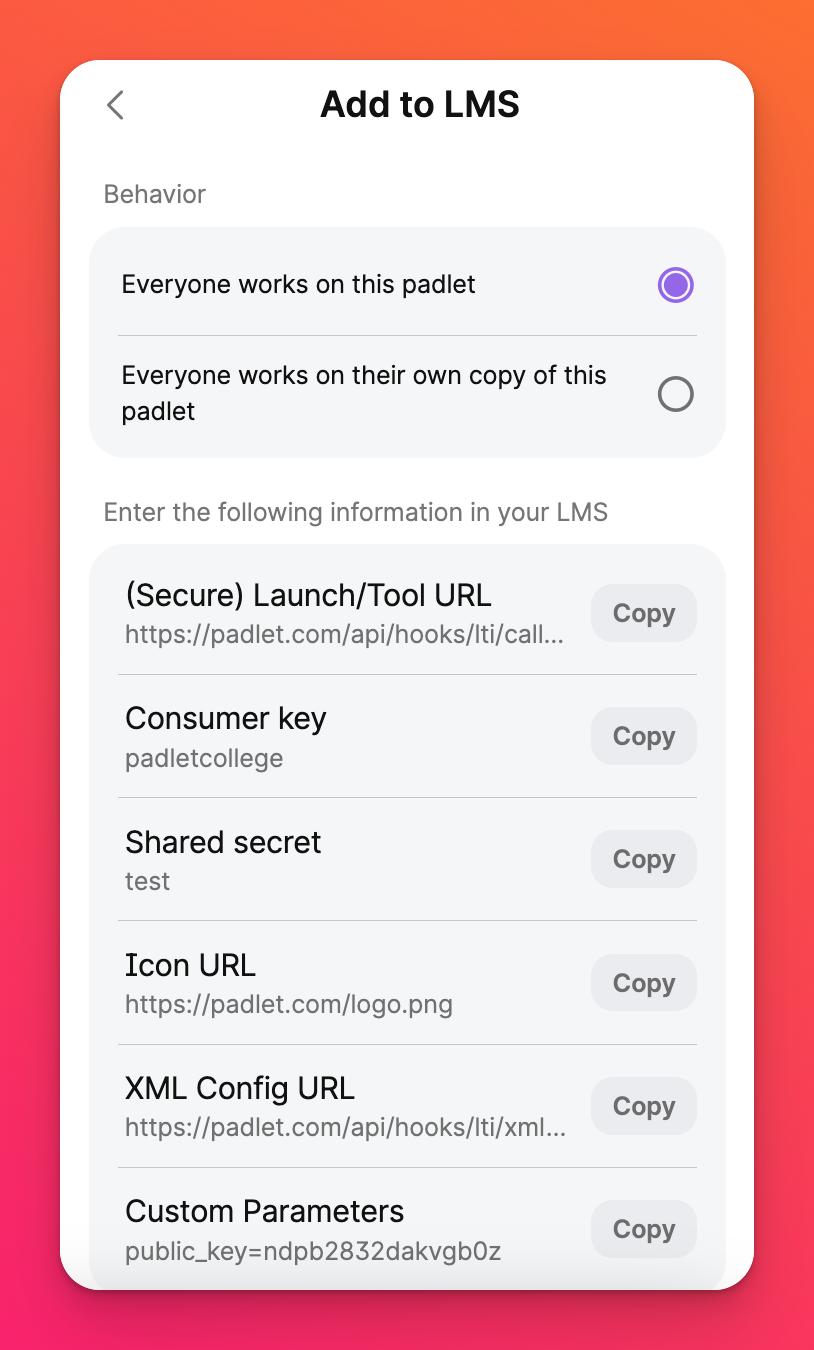 |
- 填寫網路連結資訊
名稱 | Padlet 1.0 - Dog Breeds(請使用一個有助於您稍後輕鬆識別的名稱) |
網址 | https://padlet.com/api/hooks/lti/callback |
此連結是工具提供者 | 選擇此核取方塊 |
關鍵 | 在 Padlet 上列為消費者金鑰 |
秘密 | 在 Padlet 上列為共用秘密 |
自訂參數 | 在 Padlet 上列為自訂參數 |
啟用評估 | 無 |
在新視窗中開啟 | 是(無論選擇哪個選項,Blackboard 都會在新視窗中開啟該頁面) |
允許使用者檢視此內容 | 依您的喜好設定 |
追蹤檢視次數 | 依您的喜好設定 |
選擇日期和時間限制 | 依您的喜好設定 |
- 完成後,按一下提交。
以下是填寫了欄位的示例截圖。
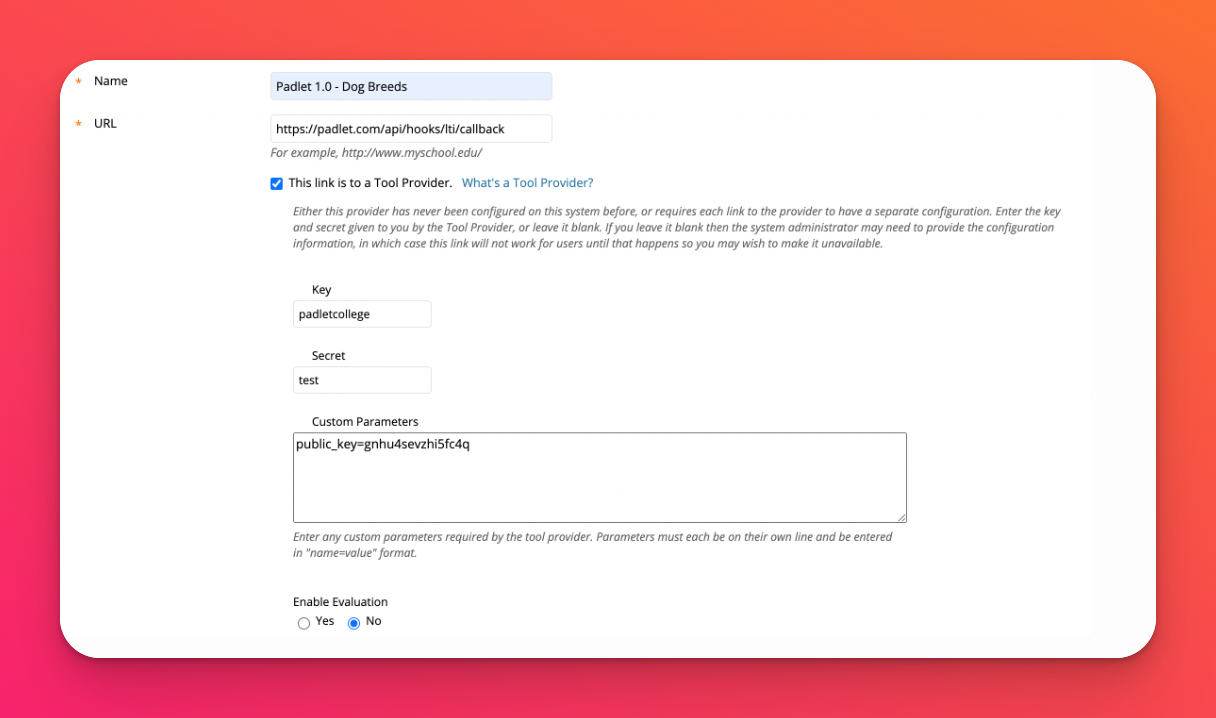
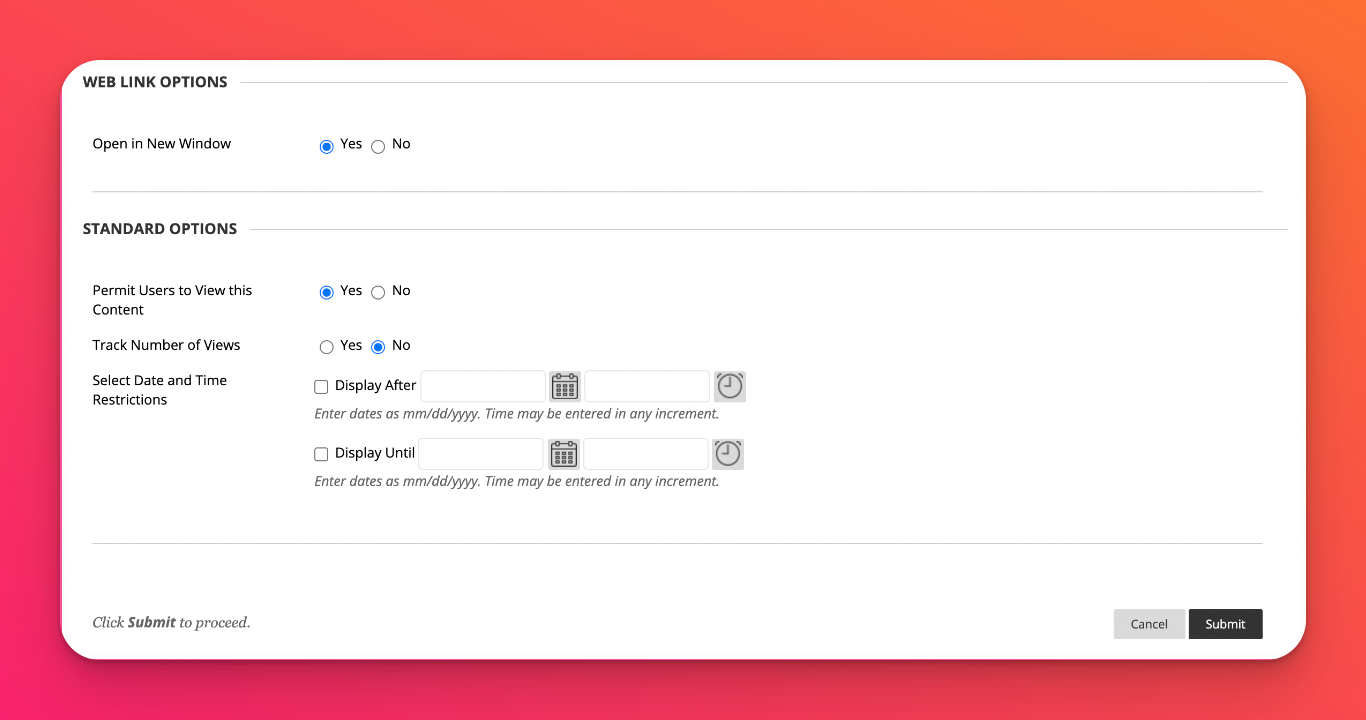
Padlet 連結應該會像這樣顯示在 Blackboard 上!如果你想在不同的作業中加入更多的 Padlet,只要再執行一次步驟就可以了。
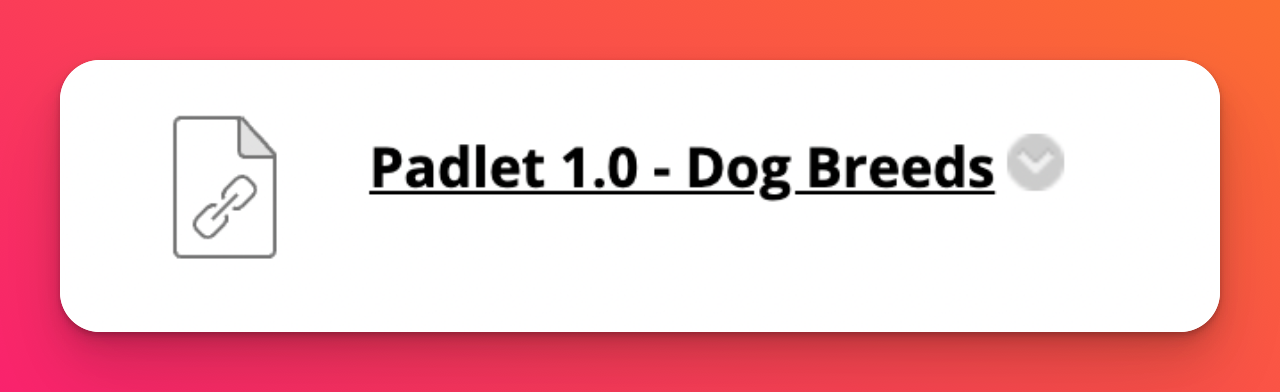
疑難排解提示
如果您之前嘗試過 LTI 1.0 連接器,但之後更新了 Blackboard 或轉換了 Blackboard 帳戶,並嘗試使用相同的連接器再次連接,您可能會遇到類似以下的錯誤:
"We made a wrong turn.We've encountered an error and are working to fix it.安全駕駛!"。
這可能是因為每個 Padlet for Schools 帳戶在任何時候只能連接到一個 LTI 1.0 LMS 帳戶。您可以考慮使用LTI 1.3 for Blackboard,因為在我們的 LTI 1.3 整合中並不存在這個限制。否則,請聯絡我們重設您的 LTI 1.0 連線。

